Sonoff Geräte mit dem Google Assistant steuern
Sonoff Geräte mit dem Google Assistant steuern? Kein Problem, wenn man weiß wie. Um Sonoff Geräte mit dem Google Assistant zu steuern, muss man lediglich eine Verbindung zum eWeLink-Acccount herstellen. Den Rest erledigt dann der Assistant.Es öffnet sich eine Übersicht mit allen verfügbaren/ verbundenen Geräte. Hier auf die blaue Schaltfläche mit dem Pluszeichen tippen, um die Geräte von Sonoff einzubinden.
Um die Sonoff Geräte via Google Assistant steuern zu können, ist eine Verbindung zur Cloud von Sonoff herzustellen. Hierzu muss man seine Account-Daten eingeben. Bestätigt wird die Eingabe durch Klick auf Log In.
Alle hinterlegten Geräte von Sonoff werden nun aufgelistet. An dieser Stelle kann man jedem Gerät durch tippen auf das Stiftsymbol einen Raum zu weißen, was auch getan werden sollte.
Wurden allen Geräten Räume zugewiesen, schließt man den Einrichtungsvorgang mit Klick auf FERTIG ab.
Tipp: Es empfiehlt sich den Geräten einen eindeutigen Namen [Gerätename] zu geben, wie z.B. „Ventilator Wohnzimmer“, „Deckenlampe Esszimmer“ oder „Stehlampe Schlafzimmer“. So ist eine intuitive Steuerung möglich.
Sprachkommandos
Mit den folgenden Kommandos lassen sich die Geräte von Sonoff via Google Assistant steuern:- „Ok Google, schalte [Gerätename] ein/ aus.“
- „Ok Google, stelle [Gerätename] ein/ aus.“
- „Ok Google, stelle [Gerätename] heller/ dunkler.“
- „Ok Google, dimme [Gerätename] auf [%-Angabe].“
- „Ok Google, erhöhe/ verringere die Helligkeit von [Gerätename].“
Google Assistant: Kompatible Sonoff Geräte
Itead Sonoff Geräte die mit dem Google Assistant kompatibel sind:- RF Bridge 433
- Sonoff B1
- Sonoff T1
- Sonoff 4CH (Pro)
- BN-SZ01
- Sonoff 10A
- Sonoff S20
- Slampher
- Sonoff TH10/16
- Sonoff Pow
- Sonoff touch
- Sonoff SV
Stichworte: Sonoff Google Assistant deutsch, Sonoff mit Google Assistant steuern, Sonoff mit Google Assistant verbinden, Sonoff Google Assistant Tutorial
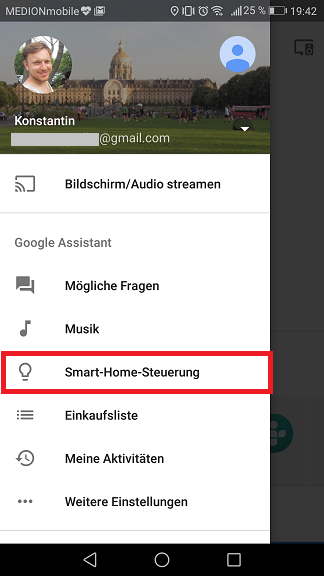

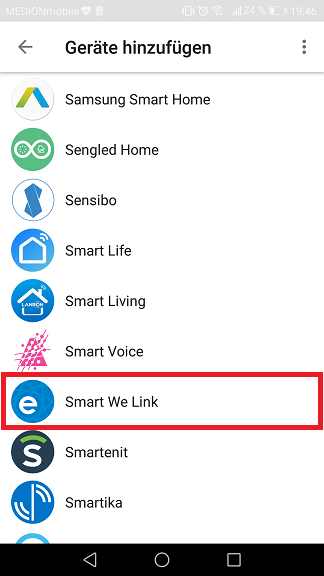
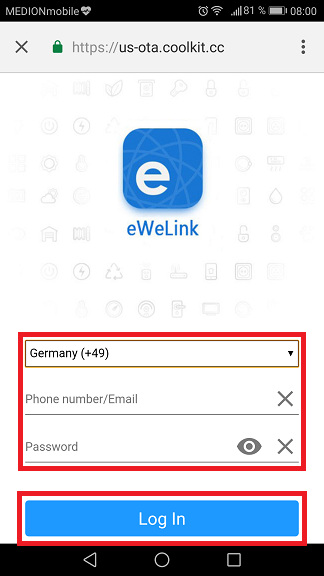

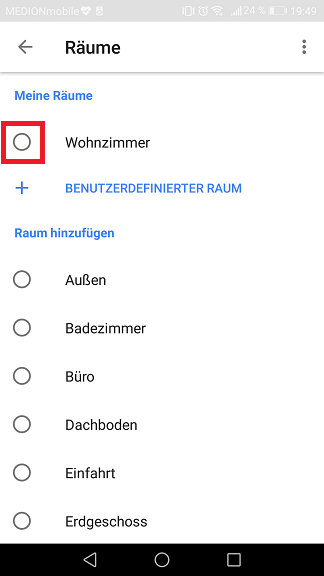


0 Kommentare